Простые способы: как на «Леново» сделать скриншот экрана. Фото на планшете как сделать
8 способов сделать фото лучше. На любом мобильном устройстве - Статьи
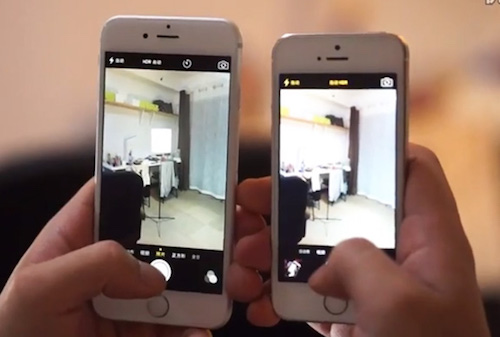
Компания Apple не зря каждый год немного улучшает камеру на планшетах iPad и iPad mini. Как бы странно это не выглядело, но люди делают фото на планшеты. И это, впрочем, касается не только планшетов Apple. Возможность сделать снимок на память в любой момент – большое преимущество современных мобильных устройств. Профессиональный фотограф, автор нескольких книг, Лиза Снайдер дает 8 советов, которые помогут сделать фото более качественным без особых усилий на любом устройстве. iLand.ua публикует краткий перевод.
Не забываем про фокус
Обычно фотосъемка на мобильное устройство проходит в форме безудержного хаоса: палец с такой скоростью спускает затвор камеры, что в итоге 90% фото можно смело удалять. Ситуацию можно легко исправить, сделав три снимка вместо тридцати, но использовав при этом фокус камеры. Для этого нужно дать смартфону несколько секунд для фокусировки изображения.
Зачастую устройства делают это автоматически по центру экрана, но можно помочь сделать это и вручную: указать пальцем на необходимую область, которая сразу же выделяется. В итоге фото будет значительно лучше.
Стабилизация

Не секрет, что большое количество фото можно испортить из-за трясущихся рук. Возможно вы на эмоциях или просто тяжело держать планшет на весу – небольшая тряска и все фото в шумах. Есть пару секретов, как без дополнительной техники (штативы) стабилизировать изображение.
Первый, оперяться локтями на стол/стул или любую другую поверхность. Второй – опереть локти на живот, поставив камеру перед собой.
Используйте специальные настройки камеры
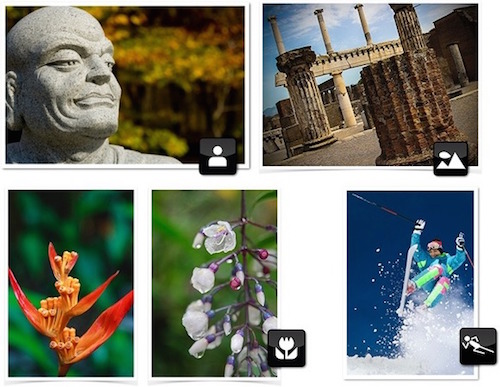
Многие разработчики смартфонов пытаются сделать всю грязную работу за пользователей и подготавливают для камер специальный набор самых популярных режимов съемки: движение, макро, портрет, панорама. Не пренебрегайте их использованием. Выбрав нужный вариант, камера автоматически подберет все необходимые настройки и позволит сделать лучшее фото. В таком случае пользователю нужно лишь соблюдать первые два пункта.
С другого ракурса

Зачастую вы делаете фото просто выставив смартфон или планшет перед собой. Ракурс всегда один, а значит, все фото одинаковые. А мир ведь не одинаковый. Попробуйте изменять ракурс, когда в этом действительно есть смысл. Фотографируя детей, присядьте. Понравился цветок – опускайтесь на землю, чтобы сделать по-настоящему красивый кадр. Не забываем и о том, что кадр можно сделать как в вертикальном расположении, так и горизонтальном. Благо, наличие экрана сразу позволяет увидеть, как фото будет выглядеть лучше.
Больше объектов
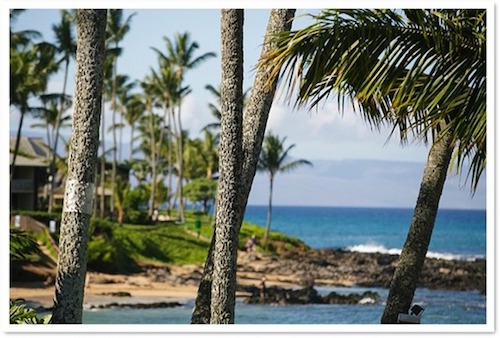
Задача фотографа, сделать фото более интересным. Достичь этого можно за счёт добавления в кадр большего числа объектов. Например, словить в кадре не три дерева, а четыре, не пять букетов, а семь. Сделайте композицию яркой.
Скрывайте недостатки

Умелое использование камеры в руках позволяет скрыть ряд некрасивых элементов. Особенно это актуально, когда идет речь о человеческом теле. Простой приём: если делать портрет с высоты, не будет видно шрама на нижней части лица или второго подбородка. Если делаем фото снизу, человек будет казаться выше. Подобных приемов большое множество.
Используйте сетку

В камере iPhone есть функция вывода сетки на экран, которая делит его на девять равных областей. Сетка позволяет разделить фото на части и посмотреть, что можно изменить. Например, некоторые фотографы советуют по возможности не ставить главный объект фото в центр экрана. Также сетка позволяет увидеть, что лишнее на фото. Беглый взгляд выдаст лишнюю ветку в кадре или начало нового объект, необходимость присутствия в кадре которого не обоснована.
Подходите ближе

Не стоит бояться делать фото c близкого расстояния. Возможно за счёт этого удастся сделать действительно хороший кадр. Вам кажется, что вы уже подошли достаточно близко? Сделайте еще шаг вперед. Особенно важно помнить это правило в моменты, когда производиться съемка людей. Они не должны стоять далеко, тогда их попросту не будет видно: мы ведь делаем фото людей, а не их силуэтов (Еели вы хотите сделать фото на фоне крупного объекта, то отходите от объекта вместе с людьми, которых фотографируете).
iland.ua
Печать фотографии с планшета и телефона (Android)
В этом руководстве мы расскажем, как печатать фотографии с помощью Android-планшета или смартфона. Мы нередко получаем этот вопрос от наших читателей, которые ищут простое решение. В том числе и печать из Google Photos. Читайте дальше, чтобы узнать, как напечатать фотографию с вашего мобильного устройства. Вы сможете использовать собственный принтер, онлайн-сервис или даже пересылку на дом. Нет планшета с хорошей камерой? Ищите их в нашем рейтинге: Лучшие планшеты 2017 года.
Современные планшеты и смартфон способны снимать удивительные фотографии сегодня. Вместе с тем, они не должны оставаться цифровыми копиями или ограничиваться фотографиями низкого разрешения в социальной сети. Распечатайте фотографию и сохраните прекрасный снимок навсегда.
Пользователям не нужны модные и дорогие принтеры. Мы можем использовать Google Cloud Print, приложение, которое предназначено для производителей принтеров, и многое другое. Есть несколько доступных вариантов. Вот как печатать фотографии с планшета на Android.
 Планшет с камерой iPhone:
Планшет с камерой iPhone:
—Наша цель на сегодня, показать владельцам планшетов, что у них есть множество способов печати фотографий. Используйте свой собственный принтер, популярные услуги или приложения, выбор за вами. Вы можете распечатать сотни фотографий бесплатно, заплатив только за доставку, с помощью некоторых приложений из Google Play Store.
Без дальнейшего промедления, вот как вы можете печатать фотографии прямо с вашего планшета или смартфона.
Печать фотографий с планшета на домашнем принтере
До тех пор, пока у вас есть под рукой приличный принтер или, ещё лучше, фотопринтер, вы можете играючи распечатать фотографии дома. Результаты могут быть не самые лучшие, но это самое простое решение для большинства. Вам потребуются: фотопринтер, фотобумага (я предпочитаю матовую глянцевой) и предпочтительно некоторые специальные фото-чернила.
Далее всё, что вам нужно, использовать одно из множества разнообразных приложений и услуг, доступных в сети. Прежде всего, обратите внимание на Google Cloud Print, но мы имели неоднозначные результаты в использовании этого приложения.
Загрузите приложение Google Cloud Print и следуйте инструкциям, чтобы подключить его к принтеру. И пока есть современные принтеры, которые могут печатать из облачного хранилища, традиционные старые проводные принтеры прекрасно работают с этим методом. После того, как вы связали принтер и приложение, достаточно нажать кнопку «Share» (Поделиться) на любой фотографии, чтобы передать её в Google Cloud Print и всё, мы закончили. Всё очень просто.

Тем не менее, мы рекомендуем попробовать несколько других вариантов, поскольку результаты не всегда хороши с сервисом Google. Вместо этого, вы можете использовать Wi-Fi и Bluetooth функции вашего принтера, чтобы отправить фотографии на печать в считанные секунды. В качестве альтернативы, большинство принтеров с Wi-Fi позволяют отправлять фотографии на принтер с планшета и телефона без посторонних приложений. Затем вы можете отредактировать или распечатать их по своему желанию.
Используя встроенные функции передачи фотографий, владельцы Android-устройств могут обмениваться фотографиями с принтером без проблем. Не говоря уже о том, что популярные производители предлагают свои собственные специализированные приложения для этой цели. Мы использовали HP Eprint, но и другие компании предлагают аналогичные решения. Вот список:
Приложения для передачи фотографий на принтер:
- HP Eprint;
- Brother iPrint & Scan;
- Epson iPrint;
- Canon Print Service;
- Samsung Cloud Print;
Все приведенные выше приложения вы найдете на Google Play Store, они чрезвычайно просты в использовании, поэтому мы не предлагаем подробного руководства. Просто следуйте инструкциям, чтобы связать принтер с планшетом и печатайте в несколько нажатий. Некоторые из них даже работают, когда вы вне дома.

Выше приведен скриншот, демонстрирующих, как легко открыть фотографию и отправить её на печать по HP Eprint, а также распечатать фотографию из под Android в считанные секунды. Помимо непосредственной передачи снимка на печать, некоторые приложения предлагают инструменты редактирования, очень полезно. Попробуйте несколько приложений и выберите лучшее для вас.
Печать фотографий локально
Если вы не планируете печатать фотографии часто или не располагаете фотопринтером хорошего качества, используйте местные магазины. Конечно, любой может отправиться в ближайший торговый центр и распечатать фотографии в небольшом киоске, но есть и другие варианты.
Первое, что приходит на ум, приложение Kicksend. Которое находит ближайшие (авторизованные) фото-центры вашего города. Прямо из приложения вы можете загрузить необходимое количество снимков и отправить их на печать, а затем забрать в тот же день. Kodak предлагает аналогичное приложение для поиска фирменных отделений печати, есть также приложения, которые открывают опционы на загруженные фотографии. Выберите вариант, который наилучшим образом подходит для вас. Затем просто отправьте фотографии и заберите, когда они будут готовы.
Печать фотографий с доставкой
И последний, но не в последнюю очередь, способ печати, вероятно, самый лучший вариант для всех. Наверняка многие из вас видели рекламные ролики таких популярных сервисов, как Shutterfly, особенно ко Дню Святого Валентина. Это приложение позволяет пользователям загружать бесконечное количество фотографий с планшетов и смартфонов. Выберите размер фотографии, специальные варианты, как подарки или магниты на холодильник, а затем получите их в готовом виде, доставленными прямо к двери. Зачастую очень дешево.
На самом деле, приложение Kicksend, которое мы упоминали выше, предлагает тот же вариант. Они рекомендуют использовать их платные услуги печати с доставкой фотографии, вместо того, чтобы обращаться в магазины.

Наша первая рекомендация – Shutterfly. Просто загрузите приложение и получите неограниченное количество бесплатных фотографий 10х15 или 10х10. Вам нужно будет заплатить только за доставку. Некоторые фотографии приходят подрезанными (не формат), но более 300 фотографий совершенно бесплатно слишком хорошо.
Shutterfly предлагает хорошее качество печати, а также тонны подарочных вариантов. Это и свечи, и подставки для чашек, магниты на холодильник и многое другое. Не говоря уже о том, что бесплатные фотографии 10х15 идеально подходят для фотоальбомов.
С другой стороны, мы также рекомендуем пользователям проверить Mpix, Snapfish или FreePrints. Это простые в использовании приложения, которые позволяют печатать фотографии с планшетов и смартфонов. Некоторые из них предлагают подарки, по результатам которых вы получаете фотографии с доставкой на дом и многое другое. Всё очень дешево.
Конечно, в конце дня вы всегда можете перенести фотографии с любого мобильного устройства на компьютер и распечатать их самостоятельно. Вы можете загрузить фотографии на USB-флэшку и отнести их в любой магазин для быстрой и качественной печати. Есть несколько вариантов, доступных сегодня, так что выбирайте вариант, который подходит вам. Для тех, кому интересно, всё это хорошо работает и с iPad.
www.howtablet.ru
как на «Леново» сделать скриншот экрана
За несколько лет на российском рынке телефоны, ноутбуки и планшетные компьютеры «Леново» (Lenovo), одного из самых успешных китайских брендов, завоевали внимание покупателя отличным сочетанием качества и демократичной ценовой линии. Неудивительно, что владельцев устройств Lenovo с каждым годом становится все больше.

Один из наиболее часто задаваемых вопросов, касающихся использования гаджетов этой фирмы, - о том, как на «Леново» сделать скриншот. Связано это, как правило, с тем, что функция, позволяющая сделать снимок экрана, присутствует не в каждом программном обеспечении. Тем не менее, сделать фотографию экрана возможно на любом телефоне, ноутбуке или планшетном компьютере фирмы «Леново».
Рассмотрим несколько простых способов, как сделать скриншот на «Леново».
Скриншот на телефоне или планшете «Леново» при помощи двух кнопок
Первый, самый распространенный способ, как на «Леново» сделать скриншот экрана, подходит большинству моделей телефонов этого бренда:
- Открыть на экране изображение.
- Зажать одновременно двумя пальцами кнопки «Включить» и «Громкость» в части «Уменьшение громкости» (нижняя часть). Уточнение: в зависимости от модели кнопка выключения может находиться в верхней части корпуса телефона или слева, в боковой части корпуса. При сохранении снимка экрана устройство воспроизводит звук щелчка, как при фотографировании на камеру телефона.
- Скриншот сохранен. Просмотреть сохраненную картинку можно, открыв в телефоне (планшете) папку «Галерея» (Pictures/Screenshots).
Аналогичным способом, при помощи кнопок «Громкость» и «Включение», создается снимок экрана на планшете «Леново».

Выпадающее меню и меню быстрого запуска
В отдельных моделях телефонов и планшетов кнопка «Скриншот» уже есть в специальном меню. Как правило, информацию о наличии этой функции можно уточнить сразу при покупке и заодно попросить консультанта показать, как на «Леново» сделать скриншот.
В телефонах, оснащенных подобной функцией, кнопка «Скриншот» («Screenshot») располагается в выпадающем меню. Открыть его можно, удерживая несколько секунд кнопку «Выключить» на корпусе телефона.
В планшетах аналогичную кнопку можно найти в меню быстрого запуска – оно открывается, если провести пальцем по экрану устройства сверху вниз.
Далее всё просто: открыв нужное изображение на экране, активируем значок «Скриншот» простым нажатием. Сохраняется изображение всё в той же папке «Галерея».
"Скриншотер" – программа для создания снимков экрана
Рассмотренные методы – самые простые и быстрые. Но как на «Леново» сделать скриншот, если эти способы не работают? В этом случае можно скачать и установить на устройство специальное приложение.
У такого способа есть немало преимуществ:
- Скриншотеры всегда снабжены доступной инструкцией, как сделать скриншот на «Леново».
- Можно самостоятельно задать путь сохранения изображения.
- Фотография экрана делается одним касанием.
- Главное: скриншот можно редактировать.

Как сделать скриншот монитора на ноутбуке «Леново»
Таких способов всего два. Самый распространенный и, можно сказать, традиционный метод – воспользоваться кнопкой Print Screen, имеющейся на любой клавиатуре:
- Открыв нужное изображение, нужно нажать кнопку Print Screen, в верхней части клавиатуры. Внешне при этом ничего не происходит.
- Изображение вставляется в Paint, стандартный графический редактор, с помощью правой кнопки мыши («Вставить») или одновременного нажатия клавиш Ctrl+V.
- Сохранить фотографию экрана.
Другой метод: установить специальное приложение, позволяющее моментально делать снимок изображения на экране ноутбука. Соответствующие программы также можно найти. Главное преимущество такого способа – возможность мгновенно, в одно действие, сохранить изображение в папку.
fb.ru
7 лучших фотоприложений для смартфонов и планшетов
Современные мобильные технологии позволяют получать от смартфонов и планшетов максимальную отдачу — теперь смартфоны можно использовать не только для отправки сообщений, совершения звонков и просмотра веб-страниц, но и в качестве аналога цифрового фотоаппаратов. Многие владельцы планшетов тоже используют свои устройства для фотографирования. И хотя в плане качества снимков эти гаджеты нельзя сравнивать ни с профессиональными зеркалками, ни даже с качественными «мыльницами», существуют приложения, которые позволяют пользователям таких устройств получать более чем оригинальные снимки.Представляем вашему вниманию семь приложений, которые помогут пользователям смартфонов и планшетов достигнуть определенного успеха в искусстве фотографии. Приложения в списке разделены на категории в зависимости от их функции или главной особенности.
Приложения для редактирования снимков и наложения фильтров
Приложения именно этой категории являются наиболее популярными. Они дают возможность любому человеку получить снимок, которым он сможет гордиться.
1. Instagram (Android, iOS)
Вероятно, среди всех приложений для редактирования фотографий именно это является наиболее прославленным. Благодаря своей мультифункциональности Instagram завоевал любовь многих пользователей смартфонов и планшетных компьютеров. Это не только приложение, позволяющее делать снимки и применять к фотографиям различные фильтры и эффекты, но и к социальная сеть. Фотографию можно без проблем опубликовать на своей странице, поделившись ею с друзьями и подписчиками. Также можно связать свой аккаунт в Instagram со страницей в таких сетях, как В Контакте, Facebook и Twitter. Как пользовательские, так и стандартные фильтры в Instagram просты в использовании. Фильтры позволяют применять к снимкам специальные эффекты, увеличивающие глубину резкости фотографии.Зайти в Instagram можно не только со смартфона или планшета, но и с персонального компьютера.
2. Hipstamatic (iOS)
Пользователи iPhone могут делать снимки квадратного формата, используя приложение для работы с цифровыми снимками под названием Hipstamatic. Затем фотографию можно отредактировать, к примеру, так, будто она была сделана какой-то антикварной фотокамерой — это возможно благодаря многочисленным программным фильтрам и эффектам. В приложении доступны три вида вспышки, 4 линзы и три типа пленки, любой из которых может быть применен к вашем снимку. Если вас не устраивают эффекты, доступные в бесплатной версии, за умеренную цену можно приобрести дополнительные инструменты.Люди, которым нравятся фотографии, выглядящие так, будто снятые на аналоговую камеру, выбирают Hipstamatic.
Hipstamatic
3. Snapseed (iOS and Android)
Это фотоприложение, появившееся в 2011 г. под названием Snapseed Mobile для iPad, дает пользователям возможность редактировать определенную часть изображения. Программа проста в использовании: в ней предусмотрена функция автокоррекции, которая в состоянии творить чудеса с яркостью, контрастностью, цветом, текстурой и другими важными составляющими в композиции фотографий. Также вы можете применить к снимку ряд фильтров и эффектов.Помимо всего прочего, Snapseed позволяет загружать фотографии в Google. Тем не менее, чтобы воспользоваться им, вам придется раскошелится на пару долларов, поскольку Snapseed — приложение платное.
Snapseed
Программы, заменяющие стандартную камеру
Если вы хотите иметь под рукой альтернативу стандартной камере смартфона, придется поискать хорошее приложение для замены камеры. В этом списке их можно найти целых два:
4. Camera+ (iOS)
Для пользователей платформы iOS приложение Camera+ — лучшее решение, поскольку разрабатывалось оно специально для iPhone и iPad. Программа предлагает обширный инструментарий для превращения любого фотографического опыта в максимально успешный. Наиболее интересные средства — это Touch Exposure и Focus, которые дают пользователю полный контроль над тем, каким должно получиться фото — темным как ночь или светлым, как солнечный день. Вы получите возможность раздельно настраивать фокус и экспозицию.Кроме того, в приложении доступны различные режимы съемки (например, серийная съемка), а улучшить получившийся кадр можно одним прикосновением пальца. Также, как и Snapseed, это приложение не бесплатно.
Camera+
5. Pudding Camera (Android)
Одним из лучших приложений для замены стандартной камеры, работающих на платформе Android, является Pudding Camera. В вашем распоряжении находятся 9 типов фотокамер и 8 типов пленки, что позволяет делать снимки с самыми разными эффектами. Создайте кинокадр, использовав ретро-пленку, или панорамный снимок, применив винтажный эффект.В приложении Pudding Camera нет функции видеосъемки, однако программа бесплатная и потому стоить ее опробовать.
Pudding Camera
Другие фотоприложения для смартфонов и планшетов
Существует огромное количество разнообразных приложений, дающих возможность, например, создать фотоколлаж или использовать панорамную съемку. Вот два примера таких программ:
6. PhotoGrid (iOS, Android и Windows Phone 8)
PhotoGrid – это приложение, используемое для выкладывания фотографий в Instagram. Оно позволяет пользователям создавать разнообразные коллажи, которые затем можно выложить не только в Instagramm, но и в другие популярные социальные сети — Facebook, Twitter, Tumblr и Picasa. Любое фото можно сделать необычным благодаря различным режимам, стилям фотоколлажа, рамкам и сеткам. Перегруппировать фотографии на сетке тоже легко — достаточно просто потрясти телефон. Среди других дополнений — наклейки, декоративные фоны и шрифты, которые можно использовать для вставки текста в изображение.
PhotoGrid
7. 360 Panorama (iOS и Android)
Создайте панорамные фото ваших любимых пейзажей с приложением 360 Panorama. Главная его особенность — это то, что фотографии обрабатываются в реальном времени! Это значит, вы сможете видеть, как развертывается панорамная фотография с каждым новым снимком. Нет необходимости ждать, пока будет обработан каждый кадр. Как и большинство приложений в этом списке, 360 Panorama позволяет делиться созданными фотографиями с друзья посредством таких социальных сетей, как Facebook и Twitter.
360 Panorama
В нашем списке представлены лишь некоторые из лучших фотоприложений для смартфонов и планшетов. Конечно, по качеству снимки будут уступать фотографиям, сделанным зеркальной камерой, но вы получите массу удовольствия от процесса съемки. Попробуйте эти приложения в деле — и захватывающий фотографический опыт гарантирован!
А какими приложениями для смартфона пользуетесь вы?
fotochki.com
Как Сделать Видео Из Фото На Планшете ~ Повседневные вопросы
Аннотацию по настройке технологии DLNA меж телефоном (планшетом) и телеком, я решил написать в отдельной статье. В этой статье ??
Как поставить картинку на видео на планшете
Ссылка на pics art: Ссылка на puffin браузер: http://ifandroid.
Что мы будим делать? Мы будем просматривать фото и видео, которое хранится на вашем телефоне, на дисплее телека. Согласитесь, это очень комфортно! Вы сделали какие-то классные фото, либо сняли видеоклип, пришли домой и без всяких кабелей, нажатием нескольких кнопок смотрите эти фото на дисплее телека. Вот они, технологии!
Ну, сначала телек, который поддерживает технологию DLNA. Если телек имеет возможность подключаться к сети по кабелю, либо по WI-Fi, то вероятнее всего он поддерживает эту технологию. Я буду демонстрировать на примере телека LG 32LN575U со Smart TV. Телефон, телефон, планшет, который так же поддерживает DLNA. Фактически все современные устройства ее поддерживают. У меня для примера будет HTC One V на Android 4.0. Приложение для Android – BubbleUPnP Это не непременно. Можно будет передавать и стандартным средством.
[alert style=”white”] Нужно, что бы телек и телефон были подключены к одной сети (к одному роутеру)
Телек может быть подключен как по Wi-Fi, так и по сетевому кабелю.
Если у Вас дома нет сети, то можно установить прямое соединение по технологии Wi-Fi Direct. Но в таком случае на телеке непременно должен быть Wi-Fi.[/alert]
[alert style=”white”]Если ваш телек поддерживает технологию Intel WiDi/Miracast то вы сможете вывести изображение по воздуху с вашего телефона, либо планшета по этой аннотации При условии, что устройство поддерживает функцию “Беспроводной экран.”[/alert]
Транслируем фото и видео со телефона на телек.
Телек должен быть включен и подключен к сети.
Есть много программ, которые помогают передавать медиаконтент по технологии DLNA. Да и стандартная галерея в HTC с этим тоже хорошо совладевает.
В перечне программ на телефоне запускаем галерею.
Открываем к примеру первую фотографию, жмем на кнопку “Еще” и “Избрать проигрыватель”
В перечне должен появится наш телек. Избираем его.
В этот момент на телеке должна появится фото (включать ничего не надо) Вы сможете листать фото на телефоне и оно будет автоматом отображаться на телеке. Вот так (извините за качество фото) :
Фото выше передает всю сущность того, что мы делаем.
Что бы приостановить трансляцию, довольно легко надавить кнопку закрыть (в правом верхнем углу экрана) Разберетесь :).
Настройка DLNA при помощи приложения BubbleUPnP.
На этом можно было бы окончить статью, но не у всех же телефоны от HTC. Но я думаю, что у других производителей, таких как Самсунг, Sony, LG на телефонах тоже есть стандартная функция, которая позволяет передавать медиаконтент по DLNA. Если я не ошибаюсь, то в LG это приложение Smart Share.
Я еще покажу на примере приложение BubbleUPnP , установив которое, можно сделать все то, о чем я уже писал выше.
Запускаем приложение и сходу снизу избираем вкладку DEVICE S и ставим метку около нашего телека.
Сейчас перебегаем на вкладку LIBRARY Открываем подобающую папку (видео, музыка, фото) , потом отрываем папку в какой хранятся наши фото (либо другой контент) и просто открываем всякую фотографию, либо видео.
Картина сходу появится на телеке. В этой программке много различных опций и функций, я показал только основное. Единственное, что мне не понравилось, так это скорость возникновения фото на телеке. Когда я открывал через стандартную галерею, то все работало как-то резвее.
На этом все! Если возникнут задачи, то пишите, попробуем решить их вкупе. Всего неплохого!
Схожее.
Увидел, что очень нередко возникают вопросы, которые появляются при настройке DLNA сервера на компьютере, для просмотра кинофильмов на телеке, который…
Привет друзья! Сильно много различных вопросов, задают мне в комментах к статьям о настройке Wi-Fi роутера TP-Link TL-WR841N и о…
Здрасти друзья! Вызнал сейчас новость, что Yandex запустил собственный новый, бесплатный DNS-сервис, который именуется Yandex.DNS. И здесь мне пришло письмо…
комментариев 49.
Кнопка device отсутствует.
Как киноленты онлай через телефон при помощи BubbleUPnP навести на смарт ТВ? Медиа со Телефона идет отлично.
Хороший денек. Скажите, пожалуйста, какие настрой необходимы, для данных функций- обрисованных в этой статье, на роутере?
Подскажите, почему во время просмотра утюба с телефона на телеке помехи ввиде шума, голоса еле слышно, при всем этом изображение хорошее. Телефон Самсунгs7, тв Филиппс 6500. Подключение беспроводное без заморочек. Спасибо.
Киноленты онлай через телефон подтормаживают. В чем неувязка? Как подключить знаю.
телек филипс 7500 2015г.не могу подключить галакси J7 тоже 2015г. по миракаст к телеку.
Здрасти. Подключаю я Андроид 6 к телеку Самсунг и он лицезреет только фото а видео нет. С флешкой такового нет.
Сергей, подскажите , все понятно DLNA на тв DLNA на телефоне. но на данный момент новые телефоны все сплошь с WI-FI DIRECT. Такое соединение может быть меж дивайсами? на тв DLNA а на телефоне Direct?
Wi-fi direct под этим понимается miracast, главное чтоб была поддержка на телеке miracast.
Подскажите если я транслирую видео по беспроводному экрану, то если рядом находятся 7-8 планшетов присоединенных к WIFI, почему-либо видео на телеке время от времени подвисает. А когда никого нет и роутер выключен все очень просто класс. В чем может быть причина?
Здрасти! Подскажите, почему у меня нет вкладки devices в приложении Bubbleupnp?
Фотки с флешки воспроизволятсся на телеке маленьками. Как сделать, чтоб они были на весь экран?
Там есть функция роста, но это.
1) муторно, так как нужно делать для каждой фотки раздельно,
2) фото возрастает, но некординально, а нужно на весь экран.
только вот телевизор нужно разместить вертикально. что бы картинка на весь экран была.
неужели производители телевизоров не знают как правильно нужно размещать тв? почему они его позиционируют горизонтально, тогда как все продвинутые мобильные репортёры снимают видео и фото вертикально!?
я скачала это предложение и оно работала только один раз.
и потом не сработала надо купить лицензию.
и что мне делать подскажите пожалуйста уже несколько дней не могу разобраться.
Доброго времени суток. Хотелось бы узнать, можно ли экран планшета транслировать на телевизор, по wi-fi не получается, не вижу в опциях планшета настроек с miracastom и им подобных, собираюсь купить провод , но и здесь проблема, стандарт MHL не поддерживается планшетом(LENOVO Tab 2 A10-30L). Остановился в итоге на покупке провода hdmi-hdmi , на который хочу надеть переходник hdmi-microhdmi. Хотя ,чувствую что тоже не верный способ, так как разъем-то у планшета microUSB. В связи с чем вопрос. Есть ли адекватный способ выводить изображение с планшета не телевизор без танцев с бубном? Буду рад, если кто-нибудь подскажет прогу в плеймаркете, делающую такие фокусы.
Здравствуйте, все работает прекрасно, но есть одно НО, все фото и видео перевернуты по горизонтали, можно ли с этим что то сделать?
возможно ли передавать видеоизображение скайпа с планшета на смарт-телевизор?
в каком формате можно записать текст на флешку а потом прочитать на телевизоре lg смарт тв.
у меня самсунг galaxy star advance sm-g350e я установил програму bubbleupnp в тел.на телик все фильиы фото показывает хорошо можно ли с компа смотреть фильмы через эту програму на телефон минуя телевизор спасибо.
Здравствуйте!Как подружить планшет Нокия с теливизором Самсунг смарт тв? Планшет видит телевизор, а тв не может подключиться к планшету. Использую подключение wi fi direct. И еще вопрос, просмотр видео utube планшет вывод на тв тоже неполучается. Нет на планшете значка тв, который появляется в анАндроид. Эта функция нокии недоступна?
Скачал BubbleUPnP , запустил , в ней нет такой надписи «devices». Включаю.
Smart Share. на ТВ и…. мой смартфон в списке устройств Все фото, музыка,
видео воспроизводятся на УРА. Автору большущее спасибо !
Кстати , в программе BubbleUPnP ничего не настраиваю, просто запускаю.
Смартфон: Samsung Galaxsy Core2.
ТВ: LG Smart TV Web OS 42LB677V.
Скачал BubbleUPnP в ней нет такой надписи “devices” первые 3 есть ,в чём может быть дело.
Попробуйте другую программ. В маркете, в писке наберите просто DLAN, там будет полно программ, с которых можно передать фото и видео на телевизор.
для того чтобы проигрывать потоковое видео с планшета на телевизоре использую программу клиент сервер lazy media плюс программа для воспроизведения видео на телевизоре strembels.
Очень класно выходит в лази медиа ОГРОМНЕШЕЕ количество фильмов и т.д с разных серверов,находишь отправляешь на просмотр в програму strembels,а она в свою очередь выводит фильм на смарт тв.
Здравствуйте. Можно ли сделать это с Iphone 5? и если за то каким способом?
спасибо за информацию.
Здравствуйте. По Iphone 5 не подскажу. Но, насколько я знаю, то там нет такой фишки. Там Apple TV нужен.
просмотр видео на телевизоре с смартфона.Поключил стандартным способом.Фото отлично смотрятся переключаю на видеофайл зависает на последнем фото и не показывает.Телевизор лж, смартфон самсунг с3.
Автору огромное спасибо за труд! А по-поводу скорости открытия, для меня не критично.
Кстати, смартфон HighScreen Boost 1, телевизор LG 47LB671V, прога BubbleUPnP работает Отлично! Еще раз спасибо!
на самсунге 5 серии смотрю через BubbleUPnP файлы музыка и т.д из анАндроида, а как нибудь можно сидеть на анАндроиде в опере мини и чтоб это отбражалось на телевизоре?
Нет. Этим способом никак.
Здравствуйте. А как осуществить показ на телевизоре потокового телевидения через DLNA или W?Fi direct. Например, на анАндроиде осуществляется прием торрент- тв и его транслировать на смарт ТВ.
Вы хотите настроить трансляцию ТВ с компьютера, или телефона? У нас на сайте нет таких инструкций.
Объясните,в чем различия между Wi-Fi Direct и DLNA?
Это разные технологии. Wi-Fi Direct – для прямого соединения устройств по Wi-Fi, а DLNA для передачи медиа-контента между устройствами. Можете подробнее почитать о каждой технологии отдельно, в интернете.
Почему у меня не воспроизводится видео на телеке lg снятого на телефоне самсунг галакси4,я хотела через кабель юсб,а телек пишет что нужно какие то драйверы или проги,,раньше проблем не было ,обновила по на телеке и все,пипец,а через длна так тормозит,толи инет толи само видео,что делать?
Что-то в ПО значит “улучшили”. Нужно ждать следующего обновления, или напишите в поддержку. Попробуйте еще это видео с флешки запустить.
Доброго времени.Проблема:TV-42LA644,смартфоны-Samsung Galaxy Core и Explay StarTV. Приложение BubleUPnP установлено на обоих,скачано с Play Market(бесплатно).При воспроизведении видео файла(серия из сериала) после 10-20мин происходит самопроизвольный сброс в начало файла и следовательно приходится вытягивать доржку воспроизведения на место прерывания.А может произойти сброс что TV отключается от смарта (на обоих) и принимает штатное каб.ТВ. Осюда вывод-бесплатное приложение UPnP глючное,посоветуйте чем его можно заменить конкретно? и есть ли гарантия что платное UPnP будет работать стабильно.
Гарантий по платному UPnP я конечно же дать не могу, точно так же, что с другим приложением будет все нормально.
Такая проблема я так понял на обоих смартфонах?
Какое-то конкретное приложение я посоветовать не могу. Просто в поиске Play Market наберите DLNA, там появится приличное количество приложений для организации DLNA сервера.
телевизор не отображается в списке подключенных девайсов. как быть?
Если все правильно и все по инструкции сделали, то ничего не могу вам посоветовать.
Можно ли играть в игры на смартфоне (гонки к примеру) а видео смотреть на TV ( процесс игры управляется наклонами смартфона)
Не пробовал, но думаю, что можно (если смартфон мощный).
Хорошая прога, давно искал.
У меня планшет Prestigio 7100D3G если кому интересно.
Спасибо за инструкцию. А можно например смотреть видео онлайн на планшете и транслировать его на телевизор.
Нет, так просто, это сделать не получится.
Там есть определенные технологии, но они не очень популярные.
Но ведь с приложением ютуб так получается у меня работает.
Вообще то возможно и я только что это сделал)
Вам нужно скачать програмку Lazy Media, найти там интересующий вас фильм, настроить это приложение так как показано в этой инструкции, а в Lazy Media выбрать bubbleupnp как проигрыватель и ВУАЛЯ!) фильм транслируется онлайн с телефона на телевизор (у меня samsung smart tv). Тоже самое работает и на китайском планшете)
Краткое описание
КАК СДЕЛАТЬ ВИДИО НА ПЛАНШЕТЕ. КАК СДЕЛАТЬ ВИДИО НА ПЛАНШЕТЕ фото и видео на iPhone и iPad? Как сделать коллаж на планшете? как сделать снимок экрана на планшете видео из Как сделать скриншот на. Сделать видео из фото с музыкой. Как сделать видео из фото? Чтобы смонтировать яркий фильм из ваших фотографий, скачайте. Как восстановить удаленные фотографии и видео. Если на устройстве включена автозагрузка и синхронизация, удаленные вами фото и видео. Как из видео сделать стопкадр или фото. Сделать фото из видео в nero 7 не Я сидела на планшете и как то нечаянно сделала фото,но. Как сделать перепост в Одноклассниках. Инструкция о том как сделать Записал видео. дело в том что у меня на фото. Камера анАндроид планшета не сохраняет фото. все фото и видео из видео на планшете. Откройте приложение "Google Фото" на телефоне или планшете Как изменить фото и видео из. Как на планшете сохранить фотографию, изображение? Для сохранения фото на планшете не требуется как из браузера что это и как это сделать?
Похожие вопросы
kartaklada.ru











